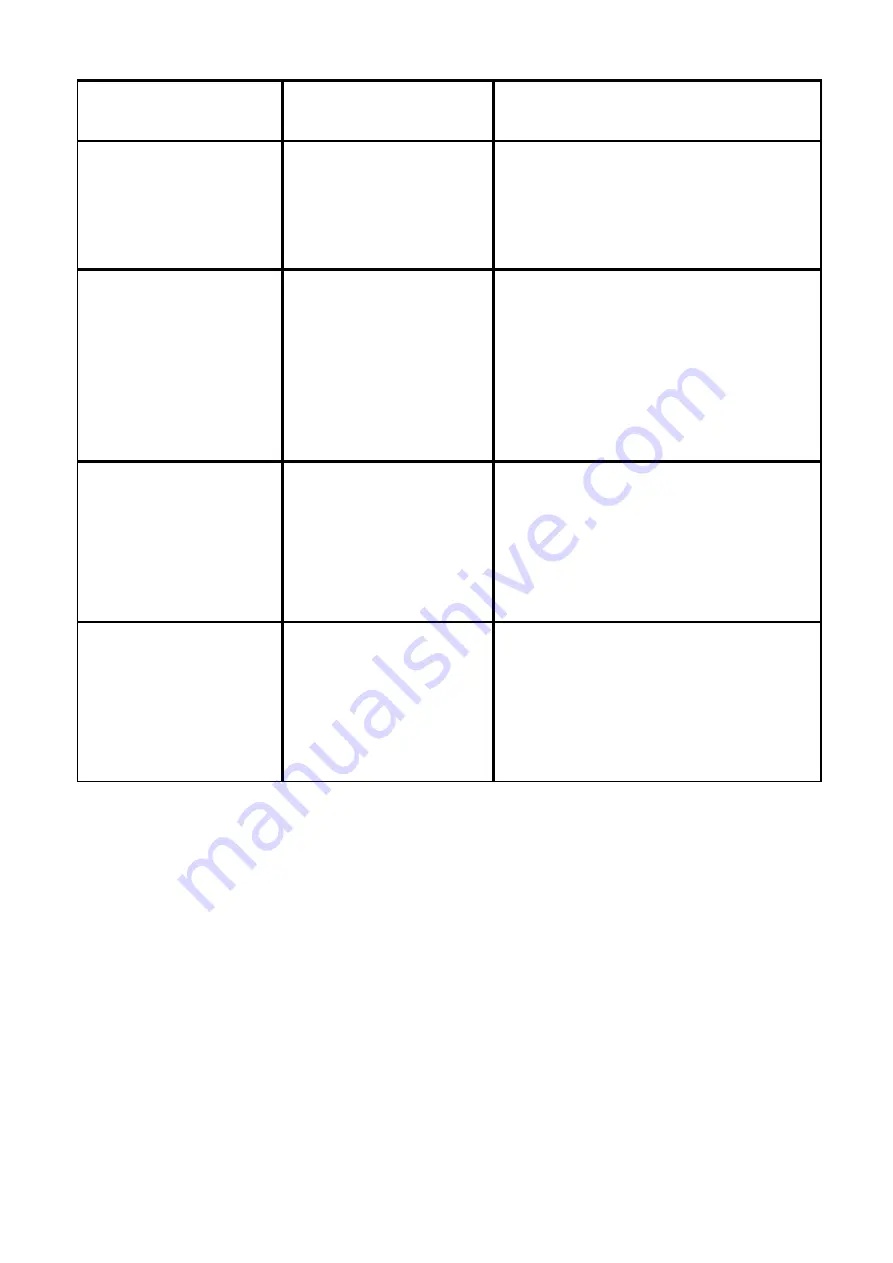
-28-
Problem
Mögliche
Ursache
Auflösung
Schwarze Kante im
Vorschaumodus
Dia befindet sich
nicht zentriert in der
Halterung
Kippen Sie den Scanner nach
links oder rechts, dadurch
verrutscht das Dia. Prüfen Sie die
Vorschau des Fotos erneut.
Schwarze Kante
beim Betrachten
des Fotos
Toleranzbereich
der Film- / Diagröße
Schneiden Sie das Foto mit Hilfe
der Software zu; Einzelheiten
erfahren Sie in dieser Anleitung
im Abschnitt “Das Foto
bearbeiten” unter Punkt “1,4
Zuschneiden”
Ihre Software läuft
in XX Tagen aus.
Sie haben eine
Probeversion der
Software von der
ArcSoft-Webseite
heruntergeladen.
Deinstallieren Sie die
heruntergeladene
MediaImpression-Version;
installieren Sie die Software dann
von der CD.
Mein
Mac-Computer
funktioniert nicht in
Verbindung mit
dem Kopierer.
Sie arbeiten mit der
Mac OS-Version
10.4 oder älter.
Einige Mac OS-Versionen vor
Mac OS 10.4 unterstützen UVC
nicht. Bitte aktualisieren Sie das
Betriebssystem auf die Version
10.4.11 oder aktueller.
Summary of Contents for NovoScan I
Page 1: ...0 Gebrauchs anweisung...
Page 32: ...1...
Page 59: ...0...
Page 89: ...0 Manual del usuario...
Page 118: ...0...
Page 147: ...0...
Page 175: ...28 3 Seleccione Procurar software do controlador no computador...
Page 177: ...30 5 Seleccione a pasta do CD que cont m os controladores...
Page 178: ...31 6 O controlador dever estar localizado em E Driver Windows OVT OVTScanner...
Page 182: ...35 3 Seleccione Procurar software do controlador no computador...
Page 186: ...39 8 Clique no bot o Fechar quando a instala o estiver conclu da...
Page 188: ...0 Gebruikers handleiding...
Page 218: ...0...
Page 251: ...33 3 V lj S k drivrutinsprogramvara i datorn...
Page 253: ...35 5 V lj den mapp som inneh ller CD drivrutiner...
Page 254: ...36 6 Platsen ska vara i E OVT scanner x64 Windows OVT OVTScanner...
Page 257: ...0...
Page 261: ...4 FCC 15 FCC 15 FCC...
Page 262: ......
Page 263: ...6 BRAUN NovoScan I...
Page 266: ...9 4 1 2 3 EL...
Page 268: ...11 4 Get Photo Acquire from Scanner 5 OVT Scanner OVT Acquire B W Negative EL...
Page 269: ...12 JPG TIF Highest High Normal Low JPG 6...
Page 271: ...14 8 Transfer 9 Exit 1 5 2 EXIT 3 REMOVE PhotoImpression 6 4 Calibrate BRAUN NovoScan I...
Page 273: ...16 1 2 Color 1 2 3 Apply Cancel 1 3 Red Eye Auto Fix 1 Fix Red Eye 2 Click to Fix Manual Fix 1...
Page 274: ...17 2 3 4 5 Undo 1 4 Crop 1 2 4 6 5 7 8 10 Custom 3 4 5 Crop 6 Undo 1 5 Straighten EL...
Page 277: ...20 2 3 4 Undo 2 3 Lighten Darken Light Darken 2 4 Smudge 2 5 Sharpen 2 6 Blur...
Page 282: ...25 snap shot Edit the picture 1 4 Crop...
Page 283: ...26 11 Windows7 32bitsOS 1 Windows 7 32bits 64bits 1 2 3...
Page 284: ...27 2 CD CD ROM 1 2 3 1 3 3 1 OVT 2...
Page 285: ...28 3 4 E Driver Windows OVT OVTScanner D E E...
Page 286: ...29 5 CD...
Page 287: ...30 6 E Driver Windows OVT OVTScanner...
Page 288: ...31 7 8...
Page 289: ...32 12 Windows7 64bitsOS 2 Windows 7 32bits 64bits 1 2 3...
Page 290: ...33 2 CD CD ROM 1 2 3 1 3 3 1 OVT 2...
Page 291: ...34 3 4 i e E OVT scanner x64 Windows OVT OVTScanner 32 bits D E E...
Page 292: ...35 5 CD 6 E OVT scanner x64 Windows OVT OVTScanner...
Page 293: ...36 7 8...
Page 294: ...37 Tel 49 0 911 32060 Mail post braun phototechnik de Internet www braun phototechnik de...
















































